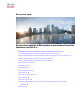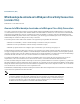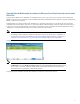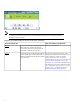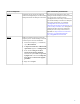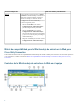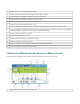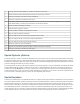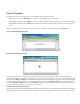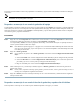User Guide
El usuario no puede modificar ni marcar las propiedades de confidencial y seguro desde la Mini bandeja de entrada en la Web para
Connection.
La grabación en el sistema operativo MAC solo es posible mediante la función de grabación y reproducción
del teléfono. No se puede grabar en el equipo.
Nota
Responder a un mensaje de voz usando la grabación del equipo
La Mini bandeja de entrada en la Web para Connection en un equipo admite la opción Equipo para reproducir y responder utilizando
el micrófono y los altavoces u otros dispositivos de audio predeterminados del equipo. Si accede a la Mini bandeja de entrada en la
Web para Connection en el móvil, la opción Equipo no estará disponible, ya que el minirreproductor del móvil solo es compatible
con la función grabar y reproducir del teléfono.
Procedimiento
Paso 1
Haga clic en el vínculo Responder de la notificación de correo electrónico o en el botón Responder de la Mini bandeja
de entrada en la Web para Connection. Se abrirá la ventana Responder a un mensaje.
Los campos Para y Asunto, así como las propiedades del mensaje, se heredan del mensaje de voz principal. El usuario
no tiene opción de añadir ni editar estos campos.
Para utilizar las opciones Agregar CC o Agregar CCO, el usuario debe utilizar la Bandeja de entrada en la Web
para Cisco Unity Connection, ya que estas opciones no se encuentran disponibles en la Mini bandeja de entrada
en la Web para Connection.
Nota
Paso 2
Haga clic en Iniciar grabación.
Si es la primera vez que hace clic en Iniciar grabación, se mostrará la ventana Configuración de Adobe Flash
Player.
Nota
1
Seleccione Permitir en la ventana Configuración de Adobe Flash Player para la configuración de privacidad.
2
Seleccione Recordar en la ventana Configuración de Adobe Flash Player para recordar estas opciones de
privacidad y que no se le vuelva a pedir que configure Adobe Flash Player.
3
Haga clic en Cerrar para cerrar la ventana Configuración de Adobe Flash Player.
Paso 3
Grabe el mensaje de voz y, cuando haya terminado, haga clic en Detener grabación. La duración de la grabación se
muestra en la ventana.
Puede, incluso, reproducir el mensaje que ha grabado y, si fuera necesario, volver a grabar el mensaje, si bien, el
mensaje nuevo reemplazará al grabado anteriormente.
Nota
Paso 4
Haga clic en Enviar para enviar el mensaje. El mensaje de voz se envía al destinatario y delante del asunto original del
mensaje se añade "RE:".
Responder a un mensaje de voz usando la función de grabación y reproducción del teléfono
Puede responder a un mensaje de voz usando la opción Teléfono disponible en el equipo y en el móvil.
10